CAD看图软件怎么画多段线 浩辰CAD看图王中多段线功能的使用技巧
浩辰CAD看图王
CAD看图软件怎么画多段线?浩辰CAD看图王手机版中多段线功能,不仅可以轻松绘制多段线,还可以进行编辑操作,例如:删除、复制、移动、镜像等。下面小编将为大家详细介绍浩辰CAD看图王手机版中多段线功能的使用技巧,快来一起了解吧!
CAD多段线功能使用方法步骤
1、CAD多段线基础绘制
打开浩辰CAD看图王APP,点击多段线功能,先在屏幕上点击起点位置,然后点击第二点,此时就可以输入长度、角度数值来修改绘制的线段。然后可以重复上面的操作,不断绘制各段线段。
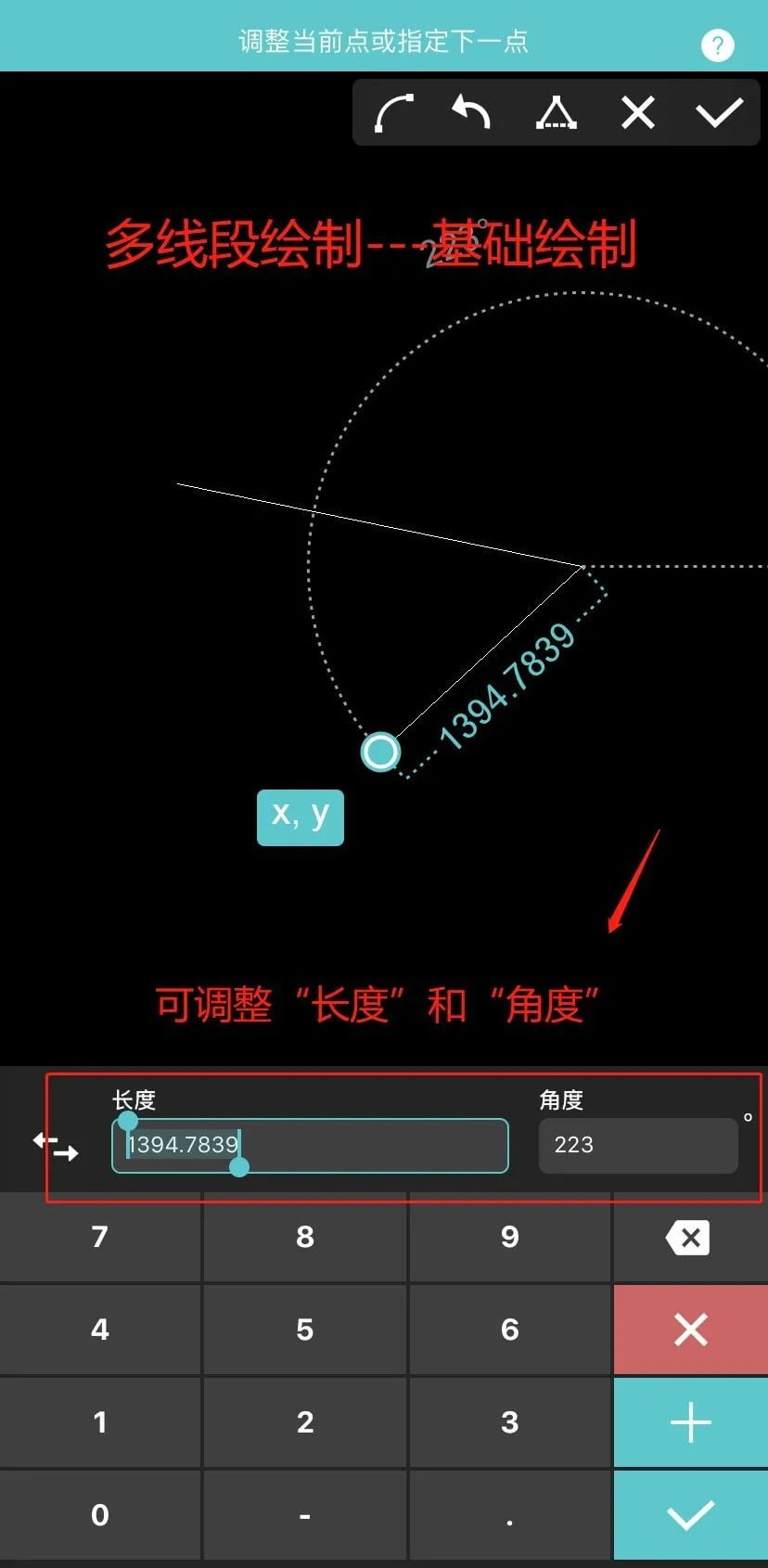
2、CAD多段线圆弧绘制
在绘制多段线的过程中,如果需要绘制成圆弧,可以点击右上方圆弧按钮,就切换到绘制圆弧状态,再点击圆弧的终点,就可以完成圆弧绘制。需要改成直线,点击右上方直线按钮即可。
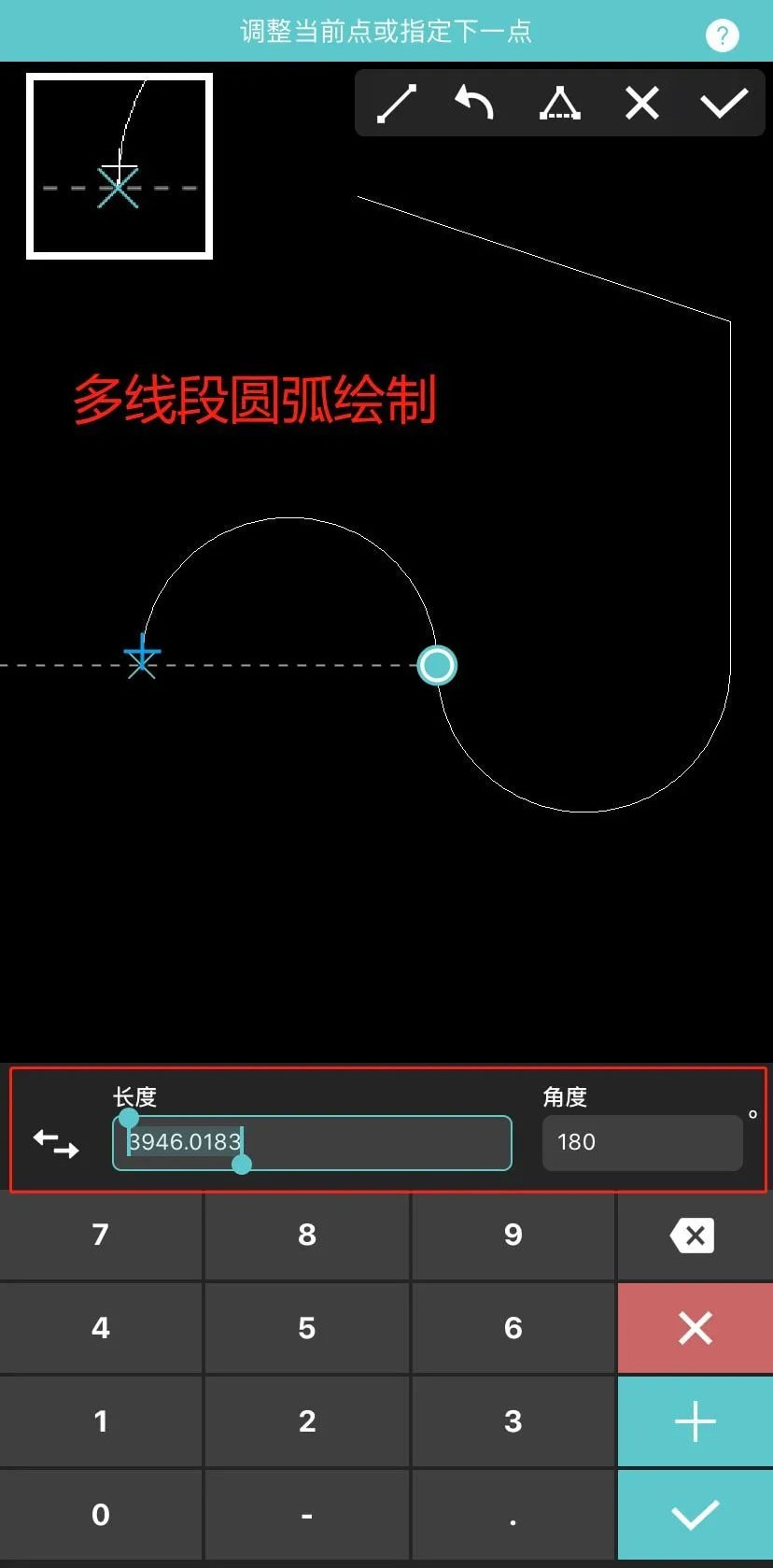
3、CAD多段线编辑
点击选中多段线,下方会弹出编辑工具条,里面有删除、复制、移动、镜像、颜色等功能,点击对应的功能即可对选择的多段线进行编辑。
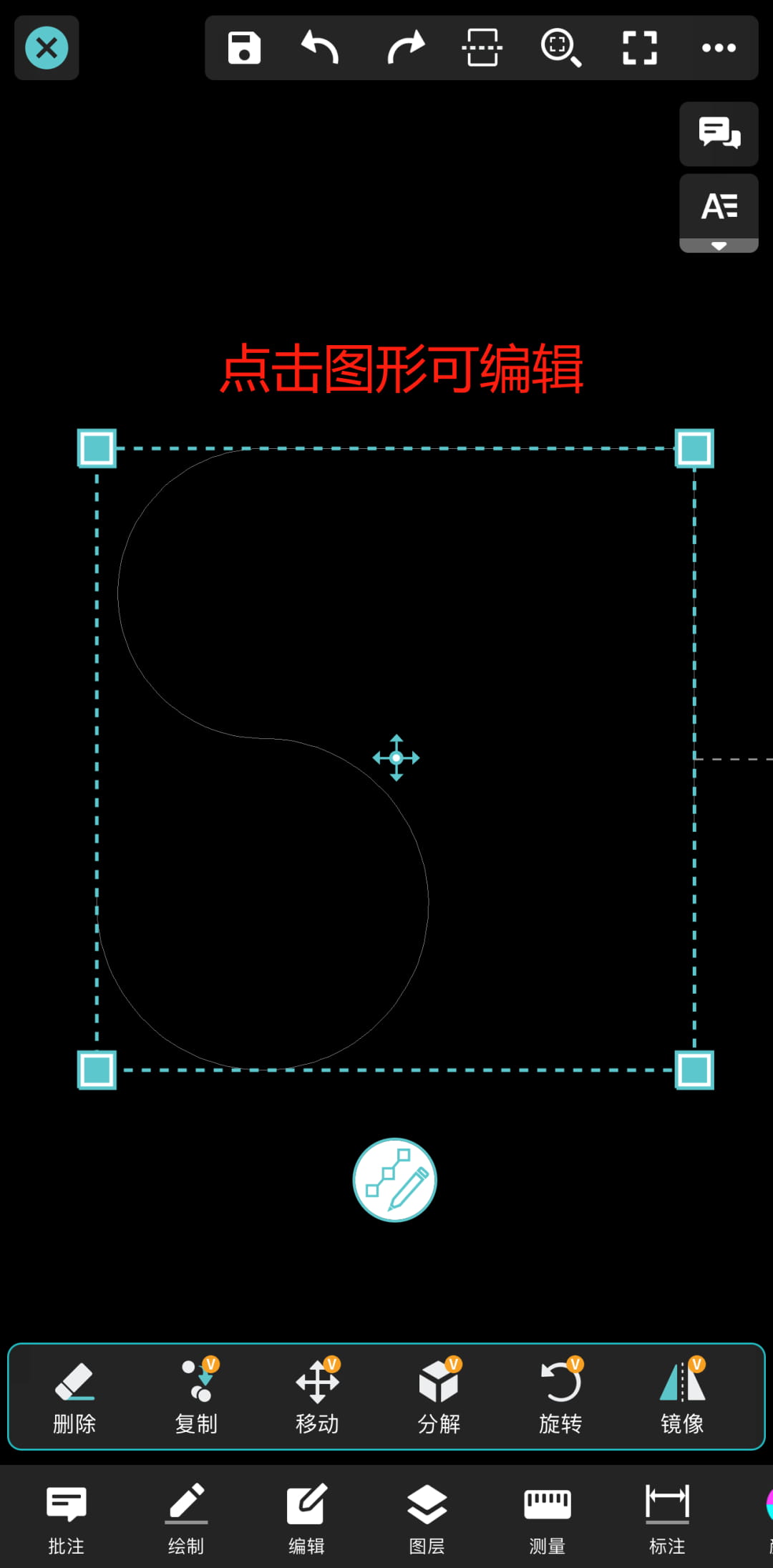
4、CAD多段线自动闭合
现在新版还支持多段线自动闭合,仅需在绘制完多段线图形后,点击右上角“三角形”按钮,图形将自动闭合。
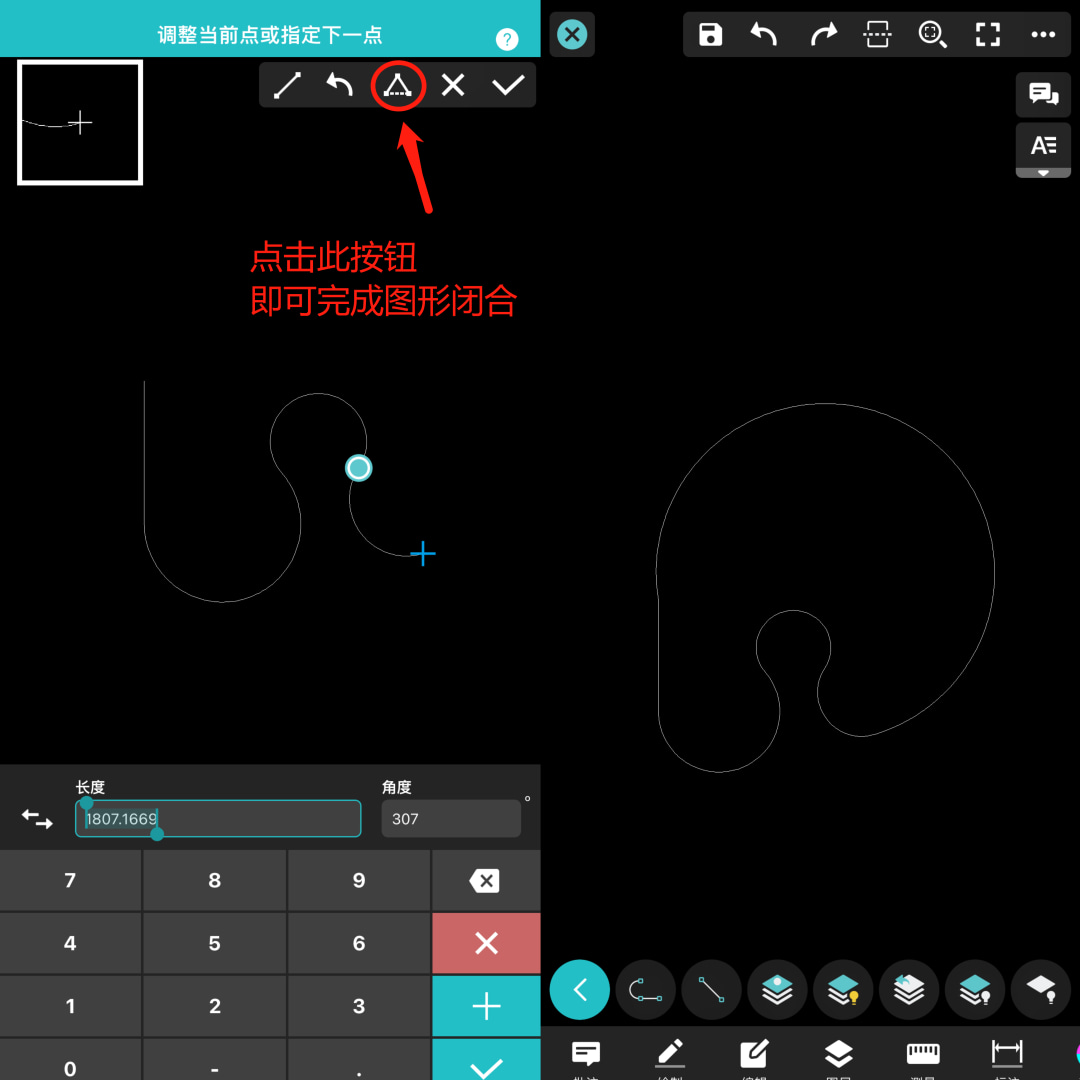
以上便是脚本之家小编为大家分享的"CAD看图软件怎么画多段线 浩辰CAD看图王中多段线功能的使用技巧"的全部内容,希望能够帮到你,脚本之家持续发布更多资讯,欢迎大家的关注。

